Google Pixel Buds Pro (ми назвали їх найкращими навушниками для Android) оснащено версією найновішої технології навушників Google, включаючи активне шумозаглушення (ANC), підтримку Google Assistant, бездротову зарядку тощо.
Зміст
- Як перевірити навушник у Pixel Buds Pro
- Усунення несправностей перевірки герметика вуха
Прямо зараз ми хочемо поговорити про особливо важливий прийом і одну з найбільш унікальних функцій Pixel Buds Pro – можливість перевірити герметичність вкладишів. Ущільнювач вказує на те, наскільки добре амбушюр прилягає до вуха, наскільки ефективним є пасивне шумозаглушення та наскільки комфортно почуваються Buds Pro. Ось усе, що вам потрібно знати про використання цієї функції.
Рекомендовані відео
легко
10 хвилин
Google Pixel Buds Pro
Підключено Androidсмартфон
Як перевірити навушник у Pixel Buds Pro
Перш ніж почати, переконайтеся, що ваша операційна система Android оновлена. Це не повинно бути проблемою для багатьох, оскільки можливість робити це було додано
Крок 1: З коробки Pixel Buds Pro постачається з прикріпленими силіконовими насадками середнього розміру. Два інших розміри амбушюр включені, один більший і один менший. Ви також можете вибрати вкладиші з піни з ефектом пам’яті для щільнішого прилягання, якщо у вас раніше були проблеми з вкладишами — Google навіть продає деякі у своєму магазині. Виберіть амбушури найкращого розміру для вас. Вуха можуть бути дивними: іноді найкраще підходить наконечник різного розміру в кожному вусі.

крок 2: Помістіть Pixel Buds Pro у вуха та злегка покрутіть ними, щоб переконатися, що вони надійно закріплені.
Пов'язані
- Prime Day знижує Pixel Buds Pro до найнижчої ціни, яку ми бачили
- Як скинути Apple AirPods і AirPods Pro
- Як замінити втрачені або зламані AirPods, AirPods Pro або футляри
крок 3: Відкрийте телефон Android. Якщо ви користуєтеся одним із телефонів Google Pixel, перейдіть до Підключені пристрої. Якщо ви ще не підключили свої Pixel Buds Pro, вам потрібно буде пройти процес підключення, перш ніж почати цей крок. Знайдіть свої Pixel Buds Pro у своєму Підключені пристроїі виберіть гвинтик щоб перейти до налаштувань.
Якщо ви користуєтеся телефоном, який не є Pixel, вам слід було завантажити окремий файл Додаток Google Pixel Buds під час налаштування. Відкрийте цю програму, щоб побачити схожі параметри.

крок 4: В налаштуваннях знайдіть і виберіть Перевірка герметичності вкладишів.

крок 5: Pixel Buds Pro тепер запустить перевірку герметичності та відтворить кілька тестових зразків аудіо, поки ви чекаєте, поки програма завершить відтворення. Це дозволить виконати кілька речей, зокрема налаштувати ANC, щоб краще відповідати способу носіння навушників. Але найважливішою частиною є надання користувачам результату «пройшов/не пройшов» для ущільнення навушників.
Якщо перевірка герметичності не проходить, це означає, що настав час відрегулювати навушники. Спробуйте переключитися на інші вушні вкладиші та повторити спробу — зокрема більші вкладиші можуть покращити герметичність. Працюйте над цим, доки Seal Check не дасть прохідну оцінку вашим бутонам.
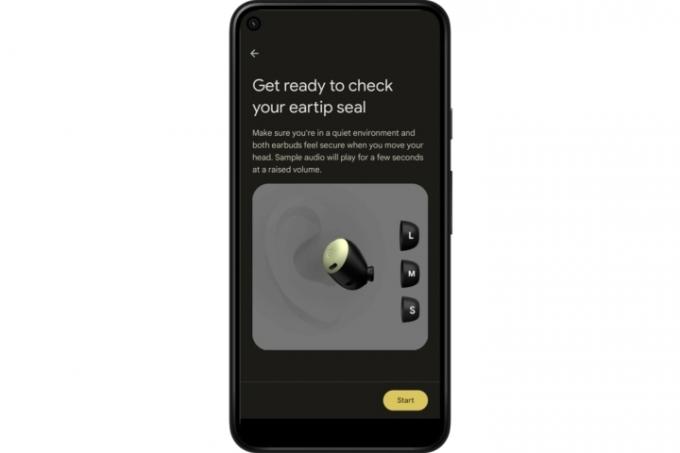
Усунення несправностей перевірки герметика вуха
Якщо щось не так із ущільнювачем вушного вкладиша, ось кілька речей, які слід перевірити.
Крок 1: Якщо здається, що функція Eartip Seal Check взагалі не працює, навіть якщо ви вважаєте, що ви справді добре підходите, вам слід перевірити, чи оновлено програму Google Pixel Buds (на телефонах, відмінних від Pixel). Оновіть і перезавантажте його, а потім повторіть спробу.
крок 2: Якщо це не спрацює, повністю скиньте налаштування Pixel Buds Pro. Скажіть Bluetooth свого телефону повністю забути Pixel Buds Pro, і помістіть їх у зарядний футляр.
Залиште зарядний чохол відкритим. Натисніть Створення пари кнопку на задній частині корпусу, коли він відкритий, і утримуйте його протягом 30 секунд. Індикатор стану блиматиме, а потім перестане блимати, вказуючи на скидання. Індикатор стану деякий час блиматиме різними кольорами, перш ніж знову почне блимати білим, що вказує на завершення скидання. З’єднайте навушники та повторіть спробу.
крок 3: Як ми вже говорили, вуха можуть бути дивними. Іноді наконечники просто не будуть добре підходити залежно від розміру та форми ваших вух. Ми згадали амбушури з піни пам’яті як альтернативу, яка може допомогти. Але, зрештою, майте на увазі, що це лише процес оптимізації — ваші навушники Pixel Buds Pro не будуть зіпсовані, якщо ви не змусите їх працювати. ANC та інші функції працюватимуть.
крок 4: Нарешті, якщо ви розчаровані користуванням Pixel Buds Pro, ви можете пройти Сервісний сайт Google і перевірте, чи можна замінити навушники або обміняти їх на іншу модель.
Якщо ви ще не подивилися, вам слід ознайомитися з нашими список порад і підказок Google Pixel Buds Pro.
Рекомендації редакції
- Навушники Google Pixel серії A можна придбати за 59 доларів США на Prime Day
- Найкращі пропозиції щодо навушників Beats: заощаджуйте на Studio 3, Fit Pro, Studio Buds
- Як оновити Apple AirPods, AirPods Pro та AirPods Max
- Блискучі навушники Xiaomi Buds 4 Pro постачаються у власній космічній капсулі
- Просторовий звук OnePlus Buds Pro 2 змушує мене відмовитися від AirPods Pro
Оновіть свій спосіб життяDigital Trends допомагає читачам стежити за динамічним світом технологій завдяки всім останнім новинам, цікавим оглядам продуктів, проникливим редакційним статтям і унікальним у своєму роді коротким оглядам.




